Auf dieser Seite finden Sie gängige Anwendungsfälle für die geografische Leistungsplanung mithilfe der Kartenansicht. Über das Dashboard zur Leistungsüberwachung erhalten Sie Einblick in die Latenz und den Paketverlust des gesamten Google Cloud Netzwerks sowie in die Leistung der Ressourcen Ihres Projekts. Mit der Kartenfunktion des Dashboards zur Leistungsüberwachung können Sie sich die Latenzdetails eines bestimmten Standorts ansehen und den geografischen Standort auf der Karte anklicken.
Die Kartenansicht ist nur verfügbar, wenn als Traffic-Typ Zum Internet festgelegt ist. In der Kartenansicht sehen Sie die mediane RTT (Round-Trip-Time) zu Internetendpunkten, ausgenommen Hybrid-Traffic. Weitere Informationen finden Sie unter Latenzansichten.
Szenario: Latenz von einer Stadt zu einer Google Cloud Region untersuchen
Ein typischer Anwendungsfall der Kartenansicht ist die Suche nach der Latenz von einer Stadt zu einerGoogle Cloud Region. Angenommen, Sie möchten Ihre Anwendung in einer Google Cloud -Region hosten und wissen möchten, welche Latenz Ihre Nutzer möglicherweise sehen, wenn sie von verschiedenen Standorten aus auf Ihre Anwendung zugreifen.
Wenn Sie den RTT-Medianwert zwischen ausgewählten geografischen Gebieten und Google Cloud Regionen aufrufen möchten, wählen Sie auf der Seite „Dashboard zur Leistungsüberwachung“ den Tab Ansichtsoptionen und dann als Traffictyp Zum Internet aus. Standardmäßig ist der Messwert Latenz (RTT) ausgewählt.
Sie haben drei Möglichkeiten, sich die Latenzübersicht anzusehen:
- Tabelle
- Karte
- Zeitachse
Wählen Sie die Kartenansicht aus, um eine Weltkarte mit dem RTT-Medianwert zwischen ausgewählten geografischen Gebieten und Google Cloud Regionen zu sehen. Weitere Informationen zur Verwendung dieser Ansichten finden Sie unter Projektspezifische Latenzdaten für Traffic zwischen Regionen und Internetendpunkten ansehen Google Cloud .
In der Kartenansicht haben Sie folgende Möglichkeiten:
- Wenn Sie die Details zur mittleren Latenz eines geografischen Standorts aufrufen möchten, bewegen Sie den Mauszeiger auf den Standort auf der Karte.
- Wenn Sie die Medianlatenz zwischen einer Google Cloud Region und geografischen Standorten aufrufen möchten, klicken Sie auf die Google Cloud Region. Die Karte wird aktualisiert und zeigt die Standorte mit Traffic in der ausgewählten Region an.
- Wenn Sie die Latenz für einen Zeitraum von 1 Stunde bis 6 Wochen sehen möchten, klicken Sie für einen ausgewählten Standort auf Zeitachse ansehen und wählen Sie dann das Intervall aus.
- Wenn Sie die Latenzdetails für eine bestimmte Region aufrufen möchten, wählen Sie die Region aus, bewegen Sie den Mauszeiger auf eine Stadt und klicken Sie dann auf Zeitachse ansehen. Die Linie in der Zeitachse gibt die Latenz für diesen Trafficpfad an. Ein Traffic-Pfad ist eine Route, die die ausgewählte Google Cloud Region und die Internetstandorte zum Ziel nehmen.
- Klicken Sie auf einen geografischen Standort, um die Latenzdetails für einen bestimmten Zeitraum aufzurufen. Die standortspezifischen Details werden in der Seitenleiste in einer Zeitachse angezeigt, die den Traffic vom ausgewählten Standort zu Regionen mit VM-Instanzen darstellt.
Regionen und Endpunkte sind durch die in der folgenden Tabelle angegebenen Symbole gekennzeichnet.
| Symbol | Beschreibung |
|---|---|
| Kennzeichnet eine Google Cloud Region, die nicht ausgewählt ist. | |
| Gibt eine ausgewählte Google Cloud Region an. | |
| Kennzeichnet eine Stadt. Die Farbe eines Kreises, der eine bestimmte Stadt auf einer globalen Karte darstellt, gibt die Latenz dieser Stadt aus einer bestimmten Google Cloud Region an. Je heller der Blauton, desto geringer die Latenz. |
Das folgende Beispiel zeigt die Zusammenfassung der Latenz für den Standort Pittsburgh sowie die Regionen us-east4 und us-east5. Die Karte zeigt, dass die Latenz zwischen us-east4 und Pittsburgh 9,18 ms und zwischen Pittsburgh und us-east5 25,76 ms beträgt.
Anhand dieser Daten können Sie entscheiden, zukünftige Arbeitslasten aufgrund der geringeren Latenz für die Endnutzer in us-east4 bereitzustellen oder dorthin zu verschieben.Pittsburgh
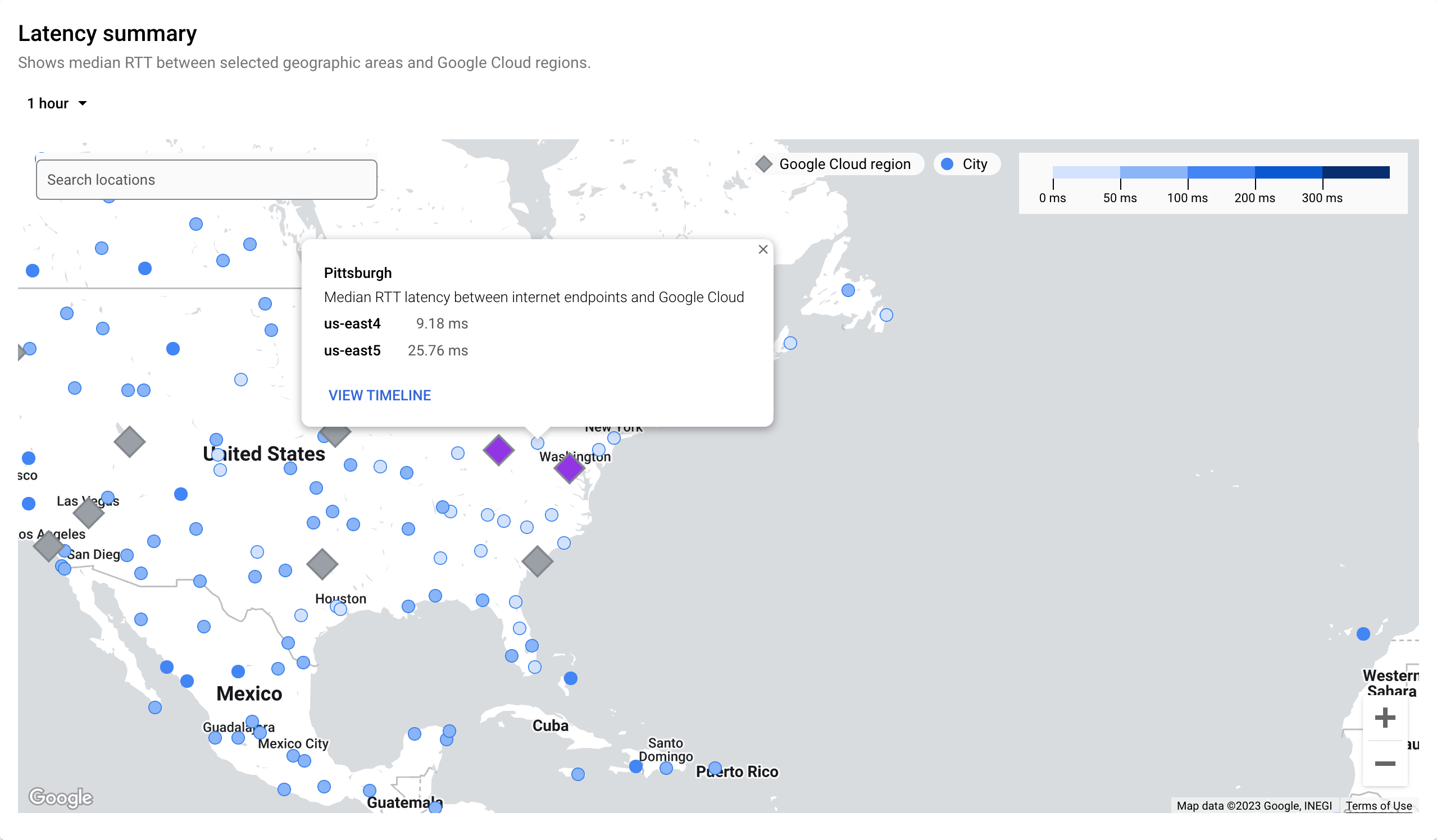
Szenario: Liste der Google Cloud Regionen in der Nähe mit der geringsten Latenz zu einer Stadt ermitteln
Die meisten Nutzer greifen von Pittsburgh aus auf Ihre Anwendung zu und Sie möchten die Latenz für Ihre Endnutzer minimieren.
Das folgende Bild zeigt eine Liste von Google Cloud Regionen in der Nähe von Pittsburgh mit der geringsten Latenz. Die Liste wird angezeigt, wenn Sie nach „Pittsburgh“ suchen. Anhand dieser Liste können Sie die Region mit der geringsten Latenz auswählen und die Bereitstellung optimieren. In diesem Beispiel ist das us-east4.
Wenn Sie das Latenzdiagramm für einen bestimmten Zeitraum aufrufen möchten, klicken Sie auf Zeitachse aufrufen.
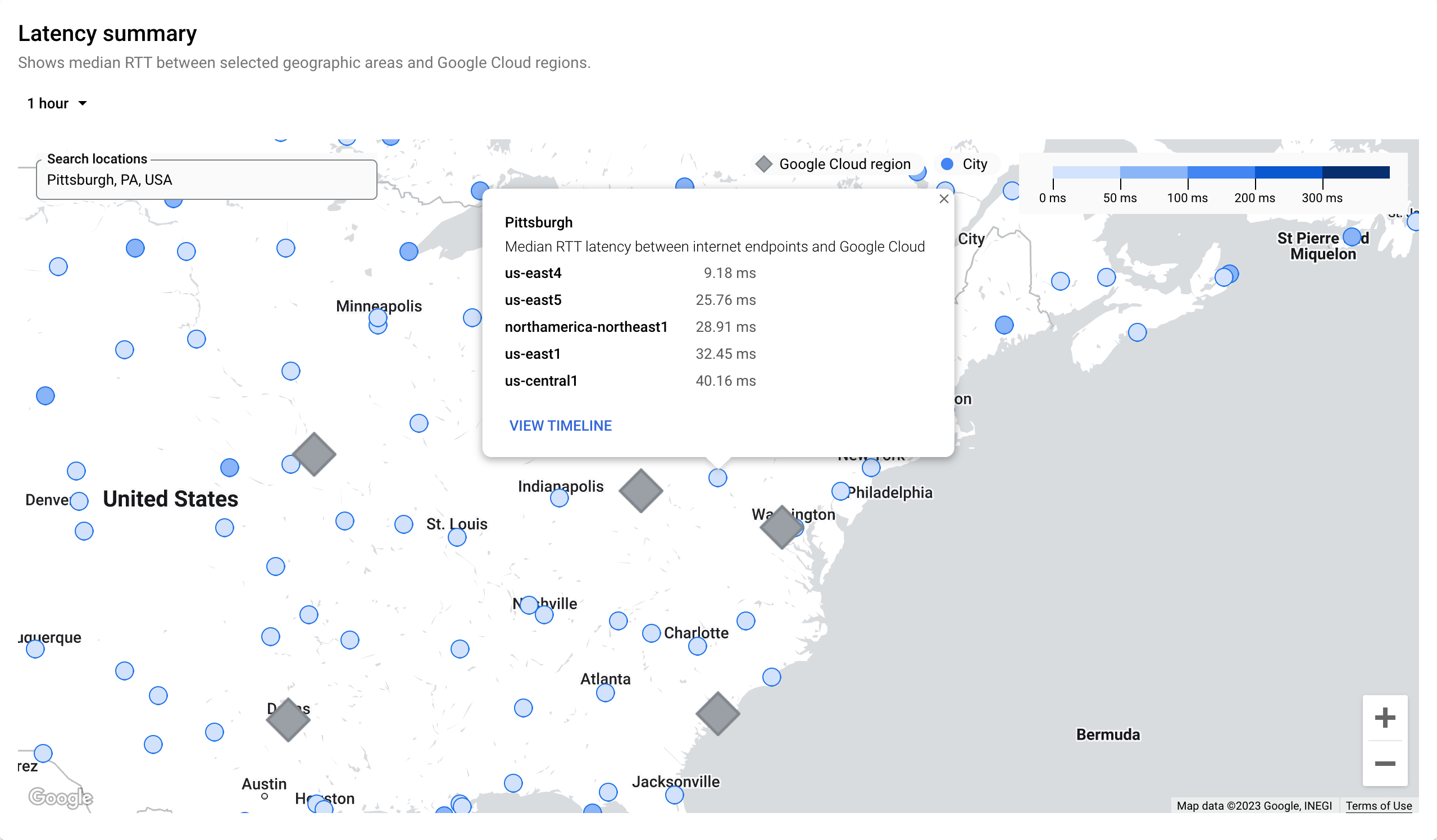
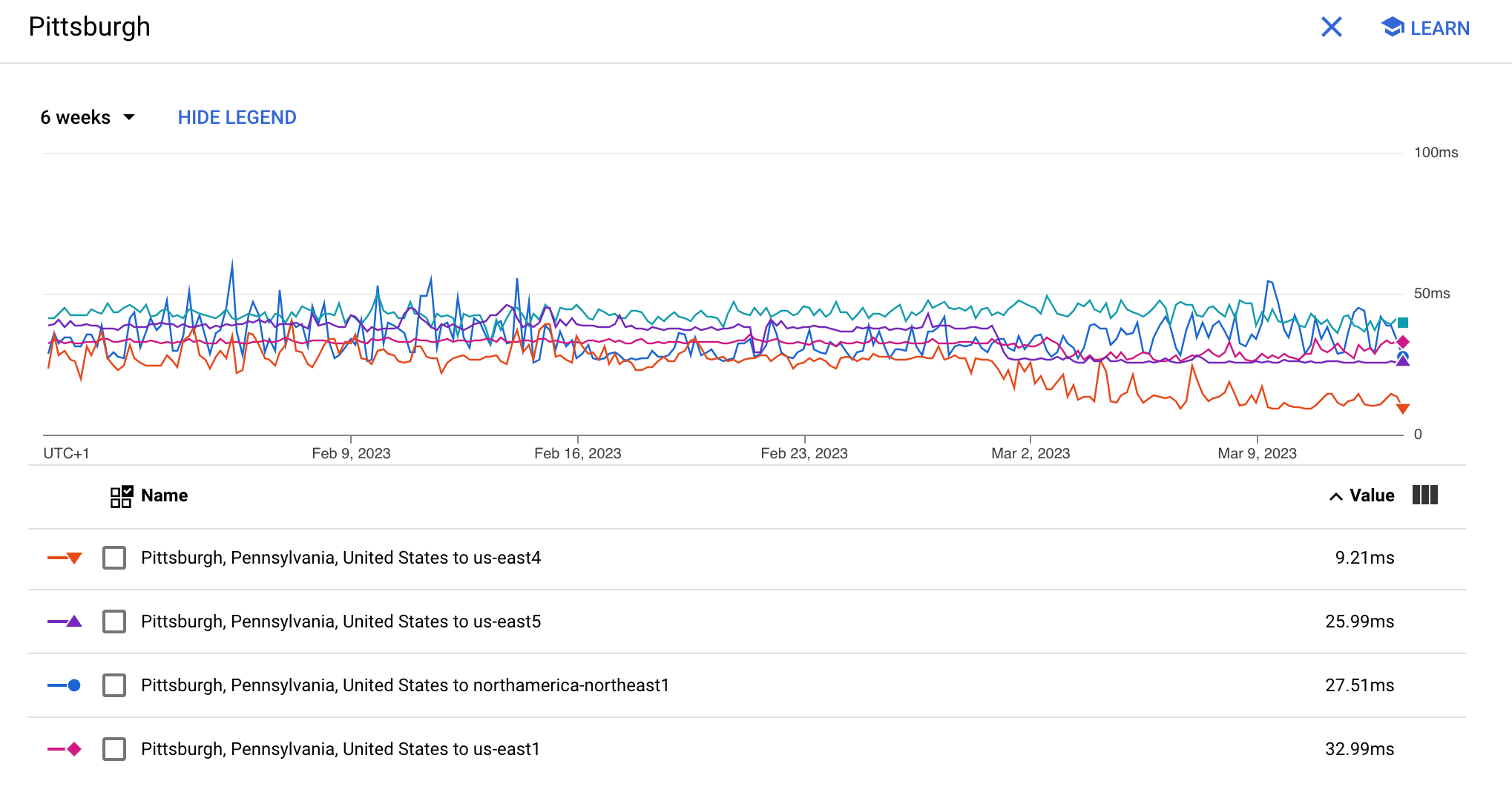
Wenn Sie auf der Seite „Dashboard zur Leistungsüberwachung“ Latenzinformationen aufrufen möchten, klicken Sie bei Google Cloud -Projekten auf Projekt und bei anderen Projekten auf Google Cloud.Google Cloud
Szenario: Latenz von einer Stadt zu einer Google Cloud Region für die Standard- und Premium-Stufe untersuchen
Sie möchten die Latenzzeiten von einer Stadt zu einer Google CloudRegion für Netzwerke der Standard- und Premiumstufe ermitteln.
Im Dashboards zur Leistungsüberwachung können Sie die folgenden Optionen auswählen, um Ihre Netzwerkebene zu definieren.
- Daten für jede Stufe anzeigen: Projekte verwenden nur eine Stufe
- Nur Daten für die ausgewählte Stufe anzeigen: Diese Option ist nur verfügbar, wenn als Traffic-Typ Zum Internet ausgewählt ist. Sie können die Netzwerkstufe als Standard oder Premium auswählen. Weitere Informationen zu den Netzwerkdienststufen finden Sie unter Netzwerkstufen.
Die folgenden Bilder zeigen die Latenz für die Region asia-south1 über die Standardebene (276,02 ms) und die Premiumebene (255,14 ms).
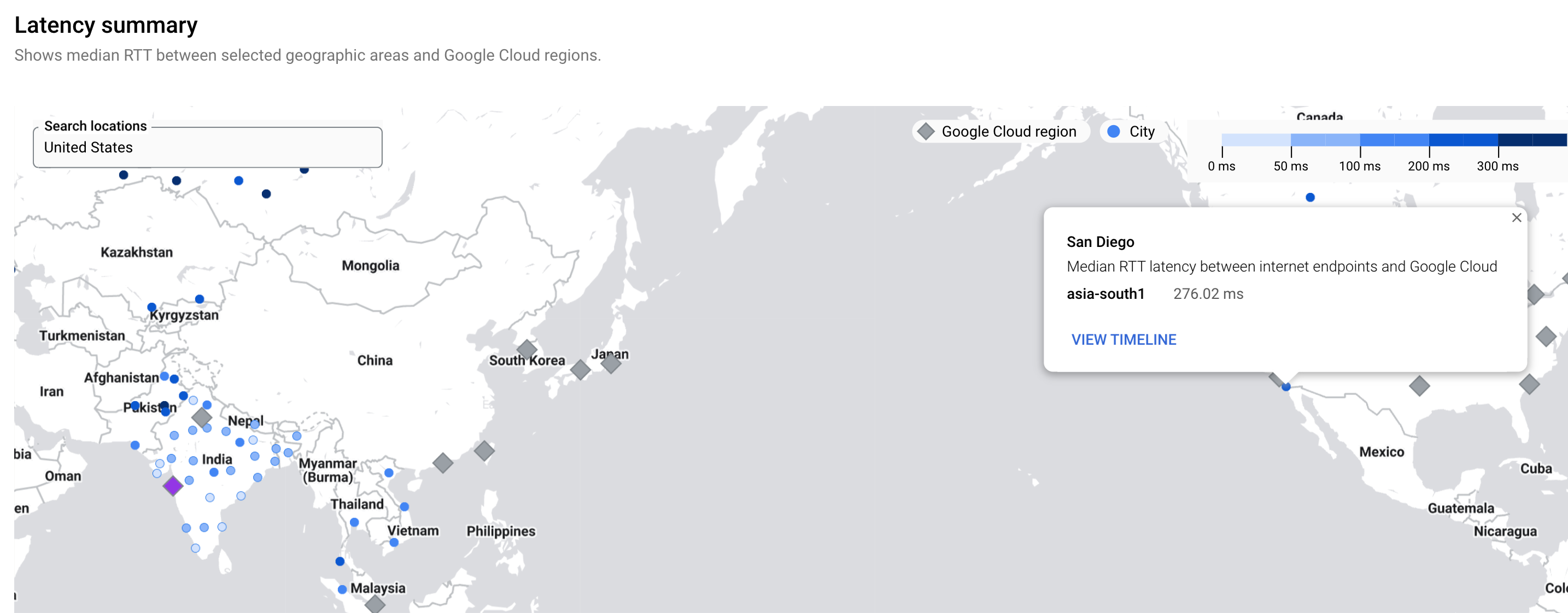
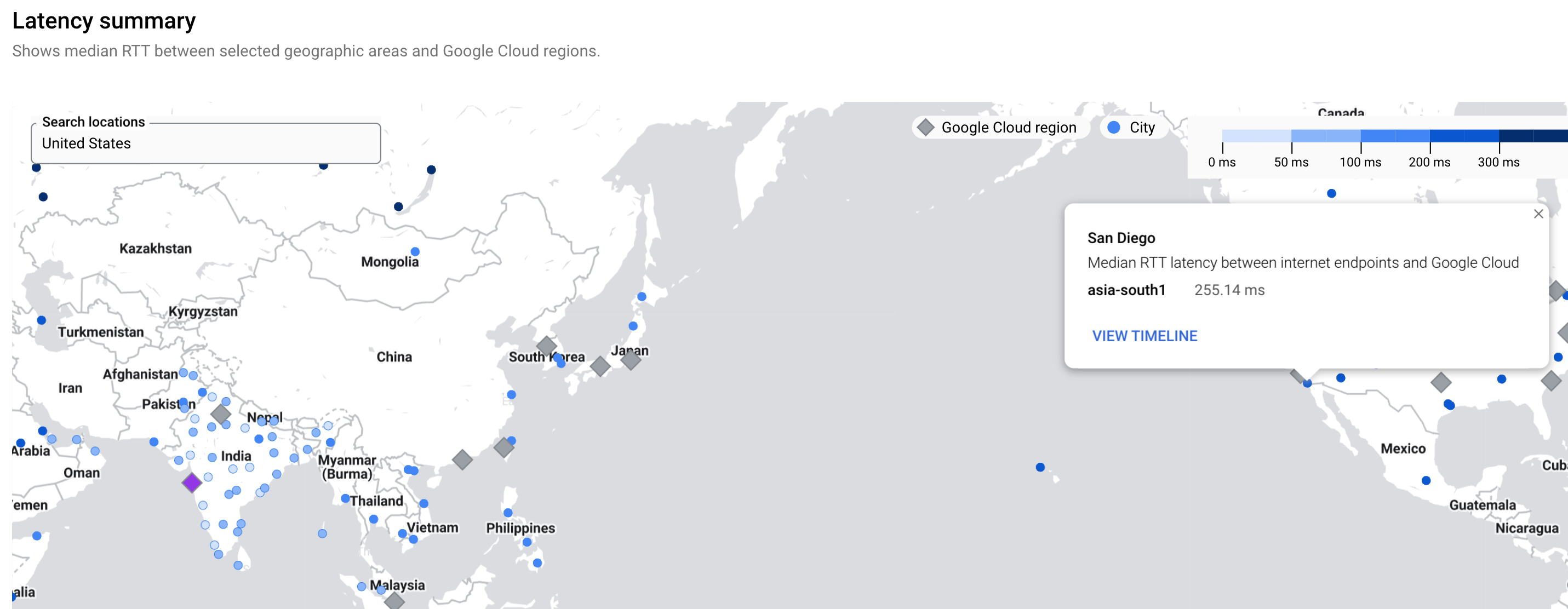
Nächste Schritte
- Anwendungsfälle für die Projektleistung
- Planung für Anwendungsfälle zur Leistungsoptimierung
- Projektspezifisches Dashboard für Paketverluste aufrufen
- Google Cloud-Dashboard für Paketverluste aufrufen
- Fehler im Dashboard zur Leistungsüberwachung beheben

